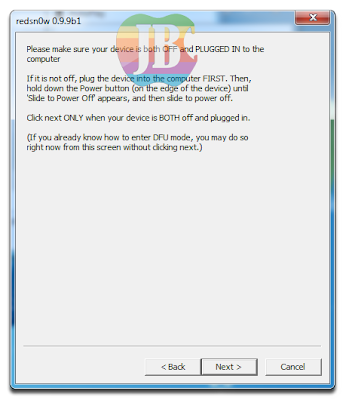Dalam dunia jailbreak SHSH merupakan sesuatu yang sangat penting, karena SHSH adalah suatu file yang harus anda simpan dengan adanya SHSH anda akan mampu untuk melakukan downgrade ke versi firmware yang lama karena Apple hanya mengijinkan kita untuk melakukan restore iDevice anda ke versi firmware terbaru.
Alat jailbreak untuk menyimpan SHSH iPhone, iPad dan iPodTouch anda diantaranya adalah Redsn0w, iFaith, TinyUmbrella dll. Dengan alat jailbreak tersebut memungkinkan anda untuk menyimpan SHSH iDevice anda.
Jika iDevice anda telah di jailbreak, menyimpan SHSH menjadi hal yang tidak terlalu penting, karena SHSH iDevice anda sudah tersimpan secara otomatis di servernya Cydia (Saurik), yang anda bisa lihat di aplikasi Cydia anda di bagian atas persis seperti gambar diatas dan anda bisa lihat SHSH unuk iOS berapa saja yang telah tersimpan.
Tetapi jika anda ingin menyimpan sendiri file SHSH untuk iDevice anda secara manual, yang nantinya bisa anda pakai ketika akan melakukan downgrade dengan kustom firmware tentunya file SHSH ini menjadi sangat penting. Berikut cara menyimpan SHSH iPhone, iPad dan iPodTouch secara manual dengan redsn0w pada Windows dan MacOSX:
- Download redsn0w terbaru di halaman download atau disni kemudian ekstrak file tersebut
- Buka aplikasi Redsn0w dengan klik dua kali pada Redsn0w.exe (Windows) atau Redsn0w.app (Mac OSX)
Catatan: Jika anda menggunakan windows vista atau windows 7 untuk membuka aplikasi redsn0w harus sebagai administrator caranya dengan klik kanan pada aplikasi redsn0w kemudian pilih Run as Administrator.
- Setelah aplikasi redsn0w terbuka, sekarang klik pada tombol Extras
- Pada menu Extras kemudian klik pada tombol SHSH blobs
- Kemudian klik tombol Fetch untuk menyimpan SHSH blobs iDevice anda dan mengirimnya ke server Cydia
- Sekarang muncul windows baru untuk memasuki tahap DFU, pastikan iDevice anda dalam keadaan mati, kemudian redsn0w akan menuntun anda untuk memasuki tahap DFU mode. Anda dapat melihat tutorial untuk memasuki tahap DFU lebih lanjut disni. kemudian klik tombol Next
- Pertama, tekan dan tahan tombol Power iDevice anda selama kurang lebih 5 detik
- Kemudian tanpa melepas tombol Power tekan tombol Home (bersamaan dengan tombol Power) selama kurang lebih 10 detik
- Sekarang lepas tombol Power dan tahan tombol Home sampai Redsn0w mendeteksi iDevice anda kurang lebih selama 15 detik.
- Selanjutnya iDevice anda akan melakukan Reboot (mati kemudian hidup)
- Sekarang biarkan iDevice anda dan redsn0w akan melakukan proses untuk menyimpan SHSH blobs iDevice anda dan mengirimnya ke server Cydia.
- Setelah proses tersebut selesai dilakukan redsn0w akan memberikan notifikasi bahwa proses penyimpanan SHSH telah berhasil dilakukan, kemudian klik pada tombol Back.
- Untuk memastikan bahwa SHSH iDevice anda telah tersimpan di Cydia klik pada tombol SHSH blobs kemudian klik pada tombol Query
- Kemudian akan muncul windows baru dan ketikan tanda bintang (*) pada kolom teks ECID kemudian klik tombol OK
- Selanjutnya Redsn0w akan mengecek semua SHSH blobs iDevice anda yang telah ada di server Cydia dan akan muncul windows baru dengan semua SHSH iDevice anda.
Catatan: Redsn0w juga menyimpan SHSH iDevice anda dalam bentuk Plist file yang bisa anda temukan pada folder redsn0w. Copy dan simpan file tersebut di tempat yang aman karena sewaktu-waktu pasti anda akan membutuhkannya.
Bagaimana menurut anda? mudah kan, silahkan bagikan pengalaman anda melalui kolom komentar dibawah atau bagikan melalui twitter, facebook, google+ dan yang lainnya jika menurut anda tutorial ini sangat bermanfaat:)